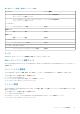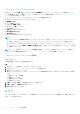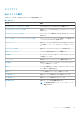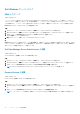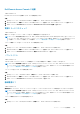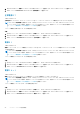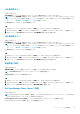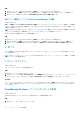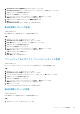Users Guide
Dell Windows サーバータスク
ESM ログのクリア
このタスクについて
ハードウェアログとも呼ばれる Server Administrator Embedded Server Management(ESM)ログは、エラー修正コード(ECC)、シ
ステムのリセットと起動、およびプローブしきい値の変更など、ハードウェアによって生成されるすべてのシステムイベントのリ
ストを維持します。ハードウェアエラーが表示されたときやシステムが正しく機能しないときなどに、このログを参照できます。
ESM ログのクリア タスクを行うには、次の手順を実行します。
手順
1. OpsMgr コンソールで、Dell ダイアグラムビュー、状態ビュー、または アラートビュー に移動します。
2. ダイアグラムビュー、状態ビュー のどちらかで目的の Dell システムを選択するか、アラートビュー のアラートを選択します。
3. タスク ペインで、Dell Windows サーバータスク > ESM ログのクリア を選択します。
タスクの実行 ウィンドウが表示されます。
4. 実行 をクリックして、選択したデバイスの ESM ログをクリアします。
例
ESM ログのクリア タスクを実行すると、タスク実行画面には、開始しているタスクの結果のみが表示されます。例えば、ESM ロ
グがクリアされていない場合でも、タスク実行画面には、成功したという結果が表示されることがあります。これは、ESM ログ
のクリア タスクの開始が成功したことを表しています。
Dell OpenManage Server Administrator の起動
このタスクについて
Server Administrator を起動するには、次の手順を実行します。
手順
1. OpsMgr コンソールで、Dell ダイアグラムビュー、状態ビュー、または アラートビュー に移動します。
2. ダイアグラムビュー、状態ビュー のどちらかで目的の Dell サーバーを選択するか、アラートビュー のアラートを選択します。
3. タスク ペインで、Dell Windows サーバータスク > Server Administrator の起動 と選択します。
メモ: Dell Server Management Pack Suite タスクが Internet Explorer でリモートコンソールを起動します。
Remote Desktop の起動
このタスクについて
Remote Desktop を起動するには、次の手順を実行します。
手順
1. OpsMgr コンソールで、Dell ダイアグラムビュー、状態ビュー、または アラートビュー に移動します。
2. ダイアグラムビュー または 状態ビュー のどちらかで目的の Dell サーバーを選択するか、アラートビュー のアラートを選択しま
す。
3. タスク ペインで、Dell Windows サーバータスク > リモートデスクトップの起動 を選択します。
メモ: リモートデスクトップの起動は、管理下ノードで Remote Desktop が手動で有効化されている場合にのみ可能です。
24 エージェントベースの監視機能